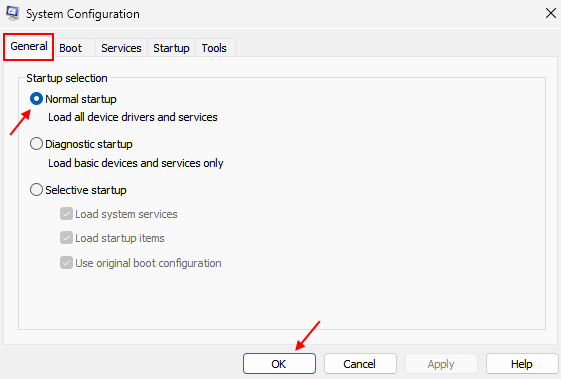Cómo reiniciar la PC en modo de arranque limpio en Windows 10 y 11
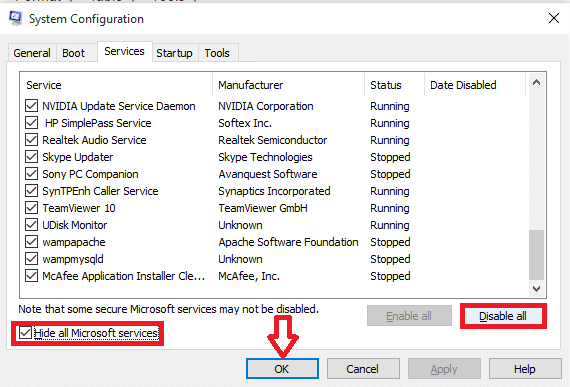
- 1323
- 269
- Adriana Tórrez
Arranque limpio es una característica mejorada del proceso de arranque normal. Durante el proceso de arranque, generalmente, todos los archivos y programas requeridos para que el sistema operativo ejecute, así como personalizar el entorno. El arranque limpio difiere del arranque normal en el sentido de que elimina todas las características opcionales, y carga solo aquellas que el sistema operativo actualmente requiere absolutamente. Además, puede haber ciertos errores que no se pueden identificar fácilmente al inicio, pero parecen lo suficientemente frecuentes. Boot limpio realiza ciertas pruebas de diagnóstico que pueden ayudar a solucionar problemas de ciertos errores que podrían intensificarse durante el proceso de arranque normal. El arranque limpio se adopta en muchos sistemas para una ejecución más rápida, así como para limpiar todo el sistema de errores adicionales.
El Modo seguro se puede adoptar en el sistema presionando el F8 botón en el inicio del sistema. Minimiza los controladores necesarios por el sistema operativo para acelerar la ejecución, pero no corrige ningún error. Esta es la razón por la que debemos preferir el arranque limpio sobre el proceso de modo seguro. El método de hacerlo en el sistema operativo Windows 10 es un poco diferente de cómo lo realiza en sus versiones anteriores.
Ver también: - ¿Qué es el inicio rápido y cómo encenderlo en Windows 10?
Para adoptar el arranque limpio en su sistema, navegue a través de los pasos de su pedido que se proporcionan a continuación. Este proceso requiere que se realicen muchas acciones. Después de cada acción, deberá reiniciar su sistema. Además, siempre es mejor crear un punto de restauración del sistema antes de comenzar esto, en caso de que algo salga mal.Esto lleva el sistema al estado donde lo dejó cuando comenzó a realizar el arranque limpio.Pasemos ahora para lograr nuestra necesidad.
Pasos para realizar el arranque limpio en la computadora de Windows
PASO 1 - Inicialmente, tendrás que escribir msconfig En la barra de búsqueda proporcionada en la parte inferior izquierda de su escritorio. Golpear Ingresar Una vez que hayas terminado. Esto es para abrir todas las configuraciones del sistema de la configuración básica de Microsoft.
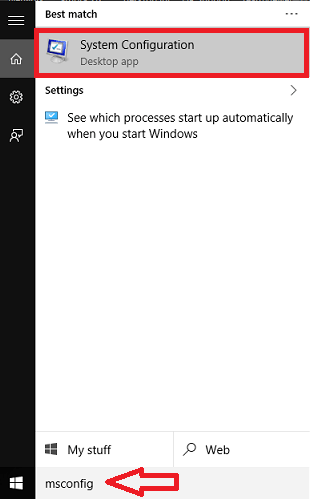
PASO 2 - En la ventana que aparece, haga clic en el botón de radio justo antes Inicio selectivo debajo de la pestaña Selección de inicio. También asegúrese de que solo "Servicios del sistema de carga " La opción se verifica en un inicio selectivo.
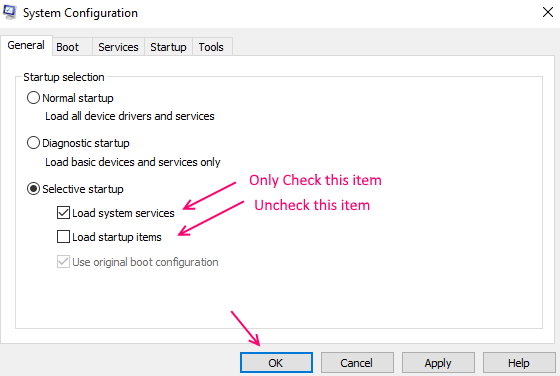
Golpea el DE ACUERDO botón una vez que haya terminado.
PASO 3 - Ahora en el menú en la parte superior, tendrá que elegir el Servicios pestaña. Esto incluye todos los servicios proporcionados por Microsoft en su sistema de Windows.
ETAPA 4 - Ahora, verifique la opción que dice Esconder todos los servicios de Microsoft. . Ahora elige la opción Desactivar todo.
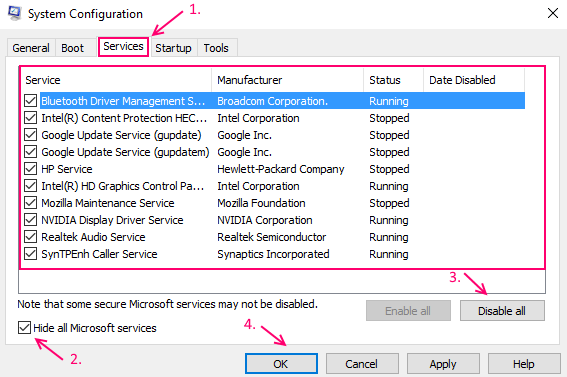
Golpea el Aplicar botón y luego DE ACUERDO.
Paso 5 - Ahora, haga clic en puesta en marcha Pestaña.
Paso 6 - Ahora, haga clic en Abrir administrador de tareas.
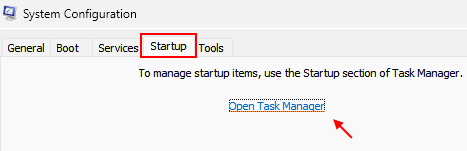
Paso 7 - Ahora, haga clic derecho y desactive todo lo que vea en la pestaña de inicio.
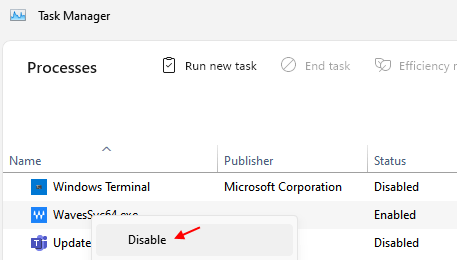
Paso 8 - Ahora Reanudar tu computadora que se abrirá en el modo de arranque limpio. Todos los errores ahora se corregirán y el sistema se comporta normalmente, con una ejecución más rápida de programas.
Eso es todo. Espero que hayas encontrado este artículo útil!.
Cómo volver al arranque normal desde el estado de arranque limpio
PASO 1 - Inicialmente, tendrás que escribir msconfig En la barra de búsqueda proporcionada en la parte inferior izquierda de su escritorio. Golpear Ingresar Una vez que hayas terminado. Esto es para abrir todas las configuraciones del sistema de la configuración básica de Microsoft.
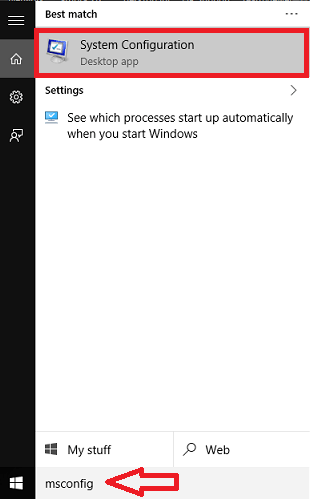
Paso 2 - Ahora, haga clic en General Pestaña y luego seleccionar Normal Puesta en marcha.
Paso 3 - Haga clic en De acuerdo y luego Reanudar tu computadora.